Git - Operasi Hapus
Hai teman-teman, master Git masa depan! Saya sangat senang untuk memandu Anda melalui dunia menarik operasi hapus Git. Sebagai guru ilmu komputer yang ramah di lingkungan Anda, saya akan pastikan kita menangani topik ini secara bertahap, dengan banyak contoh dan penjelasan sepanjang jalan. Jadi, ambil minuman favorit Anda, dan mari kita masuk ke dalam!
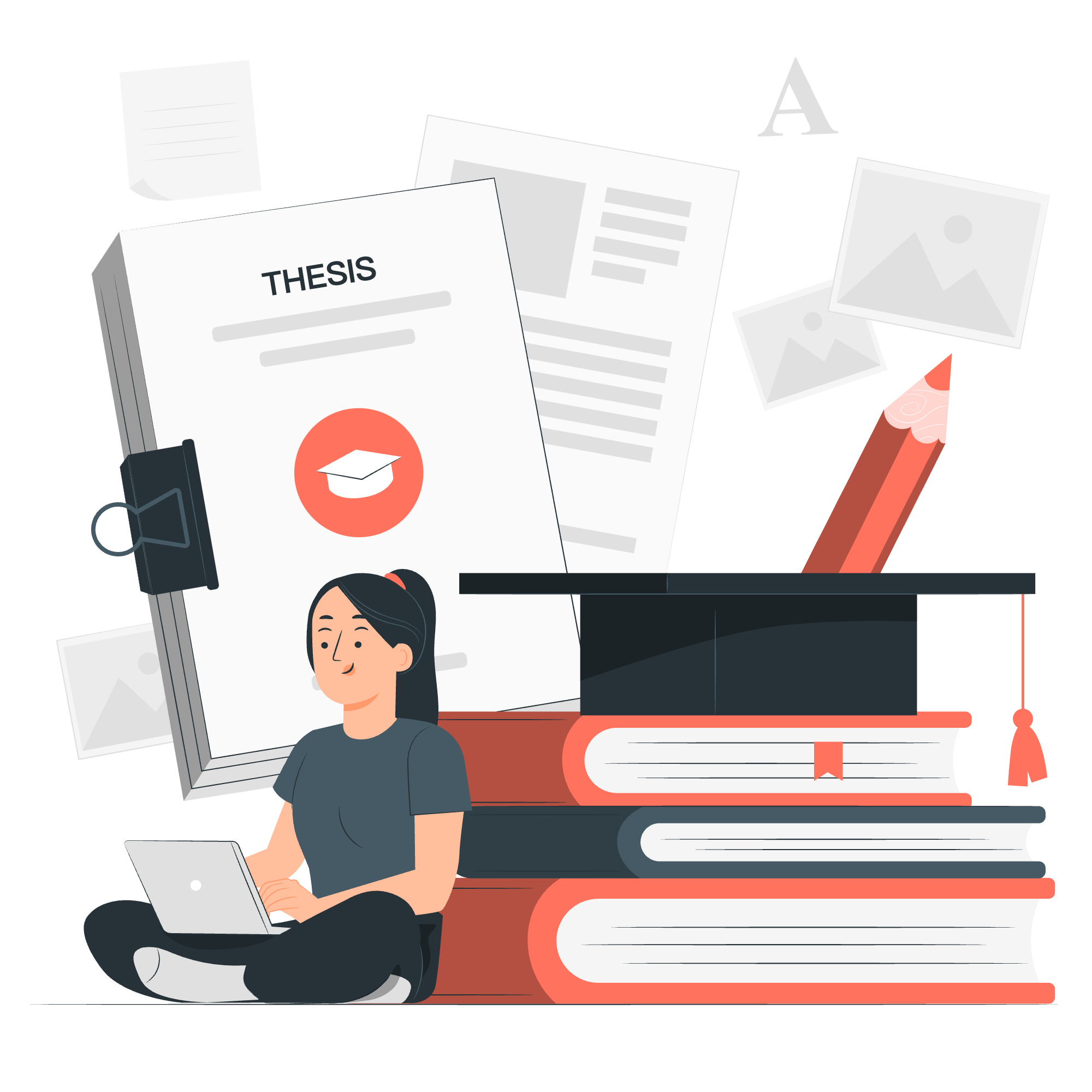
Apa Itu Git Delete?
Sebelum kita mulai menghapus hal-hal kiri dan kanan, mari kita pahami apa yang sebenarnya dimaksudkan dengan Git delete. Dalam Git, menghapus bukan hanya tentang menghapus berkas dari komputer Anda. Ini tentang mengatakan ke Git untuk menghentikan pengawasan berkas tertentu atau menghapusnya dari riwayat repository Anda.
Pertimbangkan Git seperti seorang pustakawan yang teliti yang mencatat setiap buku di perpustakaan. Ketika Anda menghapus sesuatu di Git, Anda sebenarnya mengatakan ke pustakawan, "Hey, kita tidak perlu mencatat buku ini lagi!"
Jenis-Jenis Operasi Hapus Git
Ada beberapa cara untuk menghapus berkas di Git, masing-masing untuk tujuan yang berbeda. Mari kita jelajahi mereka satu per satu:
1. Menghapus Berkas Secara Lokal
Ini adalah bentuk paling sederhana dari penghapusan. Anda hanya menghapus berkas dari direktori kerja lokal Anda.
rm myfile.txtSetelah menjalankan perintah ini, myfile.txt akan hilang dari direktori lokal Anda. Namun, Git masih menyadari bahwa berkas ini pernah ada. Itu seperti menghapus kata dari halaman - indentasinya masih ada!
2. Menghapus Berkas dan Menyusun Perubahan
Untuk mengatakan ke Git bahwa Anda ingin menghapus berkas dan mencatat perubahan ini, Anda perlu menggunakan perintah git rm.
git rm myfile.txtPerintah ini melakukan dua hal:
- Menghapus berkas dari direktori kerja Anda
- Menyusun penghapusan ini, mempersiapkan untuk dikommit
Itu seperti mengatakan ke pustakawan, "Silakan hapus buku ini dari rak dan perbarui katalog."
3. Menghapus Berkas Yang Sudah Dimodifikasi
kadang-kadang, Anda mungkin membuat perubahan pada berkas dan kemudian memutuskan bahwa Anda ingin menghapusnya. Dalam kasus ini, Anda perlu memaksa penghapusan:
git rm -f myfile.txtFlag -f berarti "paksa". Itu seperti mengatakan ke pustakawan, "Saya tahu saya menggambar di buku ini, tapi harap hapus saja!"
4. Menghapus Berkas dari Pengawasan Git tapi Menyimpannya Secara Lokal
Ini agak sulit, tapi sangat berguna. Kadang-kadang Anda ingin Git berhenti mengawasi berkas, tapi Anda masih ingin menyimpannya di komputer Anda.
git rm --cached myfile.txtPerintah ini menghapus berkas dari sistem pengawasan Git tapi tidak menghapusnya dari direktori lokal Anda. Itu seperti mengatakan ke pustakawan, "Hentikan mencatat buku ini, tapi biarkan di rak untuk penggunaan pribadi saya."
Menghapus Cabang
Sekarang, mari bicara tentang menghapus cabang. Cabang di Git seperti universum paralel di mana Anda dapat mencoba kode Anda tanpa mengganggu garis utama.
Menghapus Cabang Lokal
Untuk menghapus cabang lokal, gunakan perintah ini:
git branch -d branch_nameJika cabang belum sepenuhnya digabungkan, Git akan memberikan peringatan. Itu seperti pustakawan mengatakan, "Apakah Anda yakin? Series buku ini belum selesai!"
Untuk memaksa penghapusan cabang, gunakan:
git branch -D branch_nameIni seperti mengatakan ke pustakawan, "Saya tidak peduli jika series buku ini belum selesai, hapus saja!"
Menghapus Cabang Jarak Jauh
Untuk menghapus cabang di repository jarak jauh, gunakan:
git push origin --delete branch_namePerintah ini mengatakan ke Git untuk mengirim operasi hapus ke repository jarak jauh. Itu seperti meminta kepala pustakawan untuk menghapus buku dari semua cabang perpustakaan.
Praktik Terbaik untuk Operasi Hapus Git
-
Selalu periksa dua kali sebelum menghapus: Pastikan Anda menghapus yang benar. Tidak ada tombol "undo" di kehidupan nyata!
-
Komitkan perubahan Anda sebelum operasi hapus besar: Ini memberikan Anda jaring keselamatan untuk kembali ke belakang.
-
Gunakan
git statussecara teratur: Perintah ini menunjukkan apa saja yang telah berubah di direktori kerja Anda. Itu seperti meminta pustakawan untuk update cepat. -
Hati-hati dengan perintah paksa: Perintah dengan flag
-fatau-Ddapat mengabaikan pemeriksaan keselamatan Git. Gunakan mereka bijaksana! -
Komunikasikan dengan tim Anda: Jika Anda bekerja di proyek bersama, pastikan semua orang mengetahui tentang penghapusan penting.
Memulihkan dari Penghapusan Tak Sengaja
Jangan panik jika Anda secara tak sengaja menghapus sesuatu! Git memiliki beberapa opsi pemulihan:
Memulihkan Berkas Yang Dihapus
Jika Anda baru saja menghapus berkas dan belum mengkomitkan, Anda dapat menggunakan:
git checkout -- myfile.txtPerintah ini mengambil versi terakhir yang dikommitkan dari berkas. Itu seperti meminta pustakawan untuk mengambil buku yang Anda kembalikan.
Memulihkan Cabang Yang Dihapus
Jika Anda menghapus cabang dan membutuhkannya kembali, Anda dapat menggunakan reflog:
git reflog
git checkout -b branch_name SHAReflog seperti diary rahasia pustakawan, mencatat semua aksi terbaru. Anda dapat menggunakan ini untuk menemukan SHA (identifikasi unik) cabang yang Anda hapus dan membuatnya kembali.
Ringkasan Perintah Hapus Git
Berikut adalah tabel ringkasan perintah hapus yang kita pelajari:
| Perintah | Deskripsi |
|---|---|
rm file.txt |
Hapus berkas secara lokal |
git rm file.txt |
Hapus berkas dan menyusun perubahan |
git rm -f file.txt |
Paksa hapus berkas yang dimodifikasi |
git rm --cached file.txt |
Hapus berkas dari pengawasan Git tapi simpan secara lokal |
git branch -d branch_name |
Hapus cabang lokal |
git branch -D branch_name |
Paksa hapus cabang lokal |
git push origin --delete branch_name |
Hapus cabang jarak jauh |
git checkout -- file.txt |
Pulihkan berkas yang dihapus |
Ingat, dengan kekuatan yang besar datang tanggung jawab yang besar. Perintah hapus ini adalah alat kuat dalam peralatan Git Anda. Gunakan mereka bijaksana, dan Anda akan mengelola repository Anda seperti seorang pro dalam waktu singkat!
Saya harap panduan ini telah membantu Anda memahami operasi hapus Git. Ingat, latihan membuat sempurna, jadi jangan khawatir untuk mencoba (di repository aman dan terpisah, tentu saja). Selamat coding, dan may your commits always be meaningful!
Credits: Image by storyset
